热门标签
热门文章
- 1概述:利用大模型 (LLMs) 解决信息抽取任务_大语言模型信息抽取
- 2ICJAI 2021 Temporal Heterogeneous Information Network Embedding
- 3(神经网络深度学习)--循环神经网络LSTM_lstm神经网络
- 4springboot项目整合druid数据库连接池_application-druid.yml
- 5支付宝支付ALIN10146错误_支付宝沙箱环境alin10146
- 6【Transformers】预训练模型使用工具Transformer(1):初识Hugging Face_transformers huggingface
- 7langchain4j DefaultAiServices源码解析
- 8【资料分享】Xilinx Zynq-7010/7020工业核心板规格书(双核ARM Cortex-A9 + FPGA,主频766MHz)_zynq7020芯片手册
- 9姿态识别、手势识别(附代码)_大臂识别算法
- 10计算机毕业设计(附源码)python新冠疫苗接种在线预约管理系统_约苗公众号预约代码
当前位置: article > 正文
宇视门禁产品批量导入人员信息功能配置指导
作者:小蓝xlanll | 2024-03-26 02:05:39
赞
踩
宇视门禁产品批量导入人员信息功能配置指导
宇视门禁产品批量导入人员信息功能配置指导
一.功能介绍
宇视门禁产品支持批量导入人员信息,提高人员信息录入效率。
二.配置步骤
2.1 登录门禁产品web端,进入配置-智能监控-人员库-模板导出,导出模板
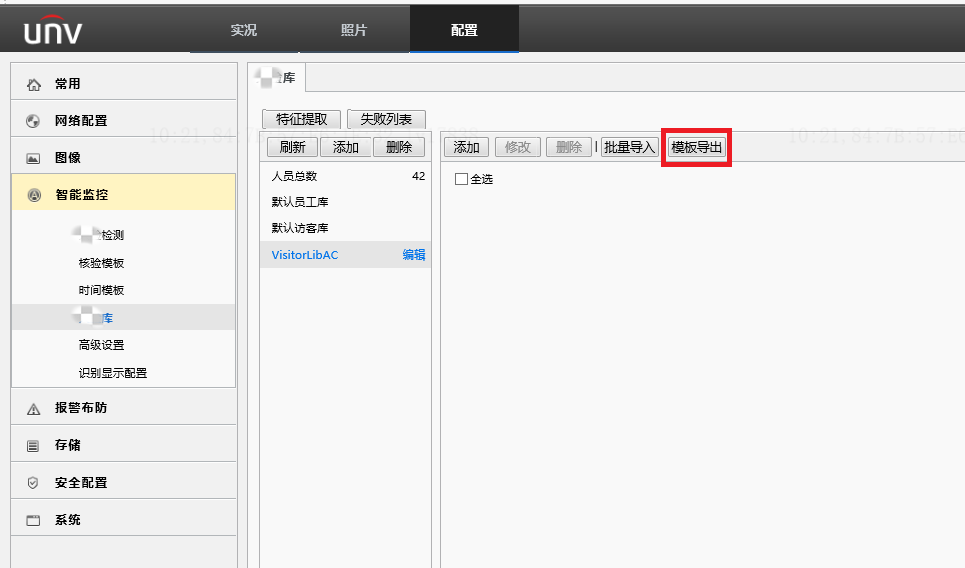
2.2 导出模板后,需解压模板压缩文件,打开模板表格,填写人员信息,其中编号及姓名为必填项,人员图片则需要填写人员图片在电脑中的路径,其余项按需填写。建议将人员图片放置在同一目录下,复制文件路径即可。
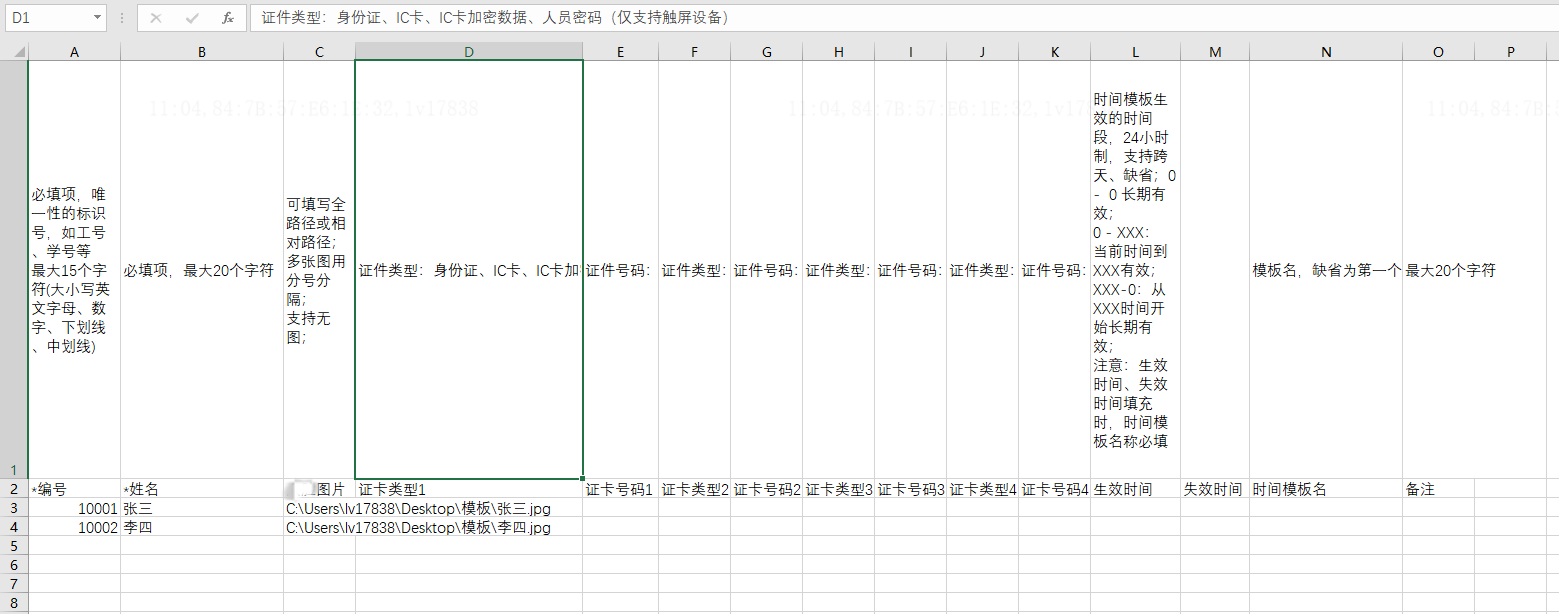
2.3 模板及图片准备好后,进入配置-智能监控-人员库,选择需要导入人员信息的人员库,点击批量导入,选择模板点击上传。
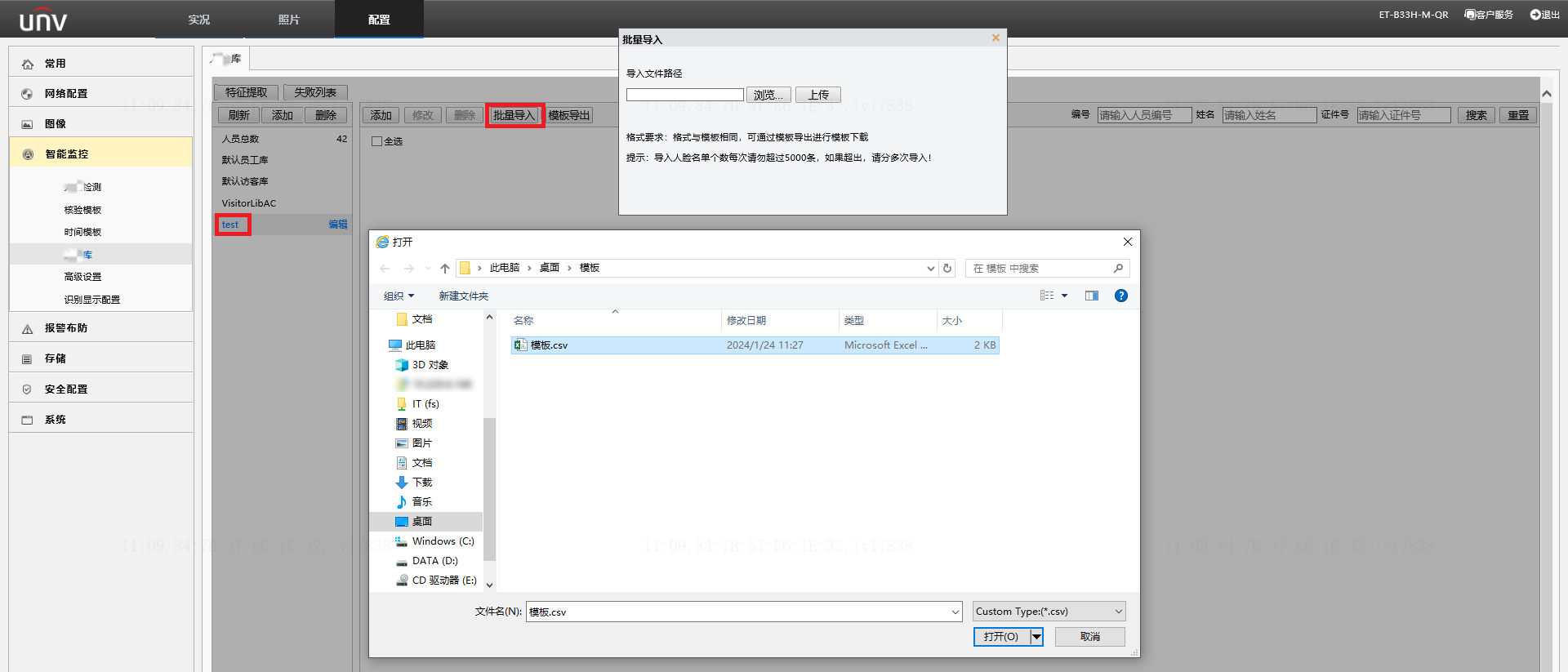
2.4 上传完成后,等待一会,系统会返回导入结果,导入成功后,即可在人员库中查看相关人员信息。
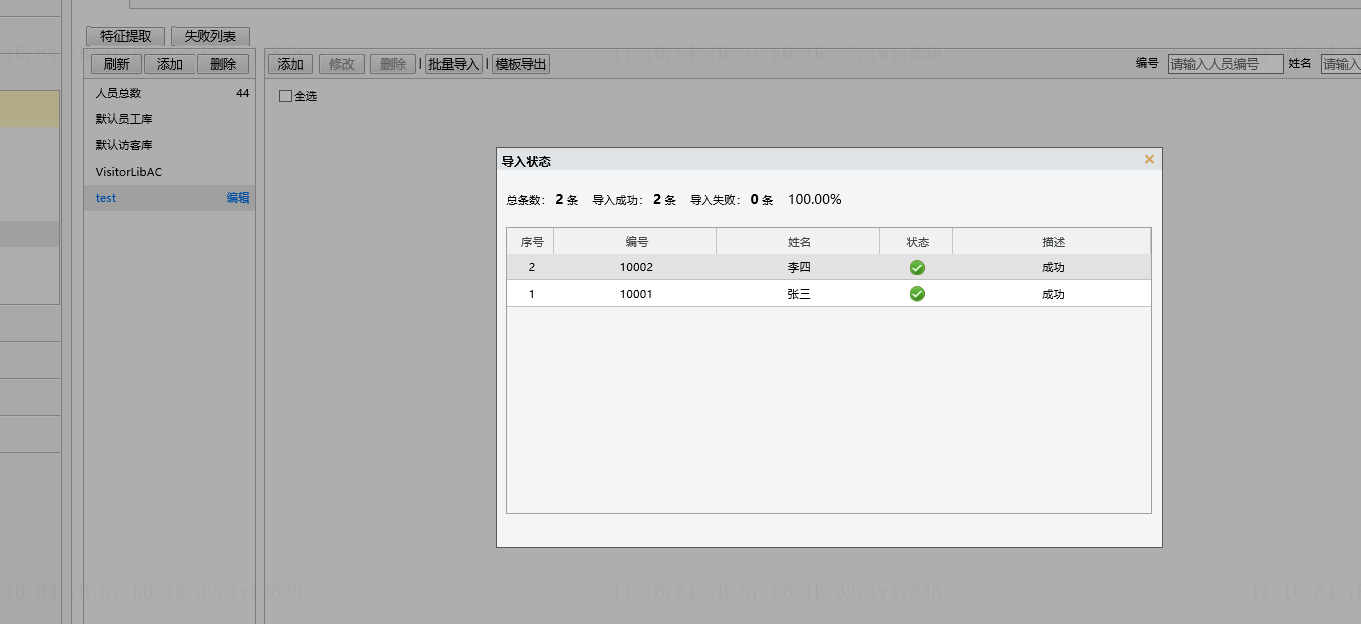
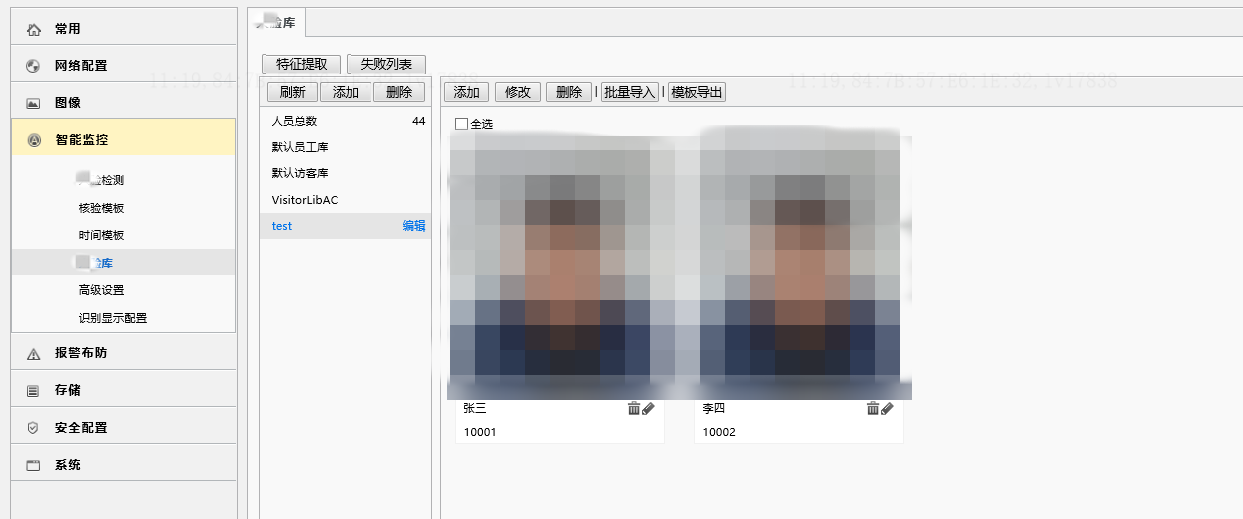
2.5 上传完成后,等待一会,系统会返回导入结果,如果有导入失败人员,系统会返回失败原因或导出失败原因表格,根据失败提示修改模板中导入失败的人员信息,再重新导入模板。
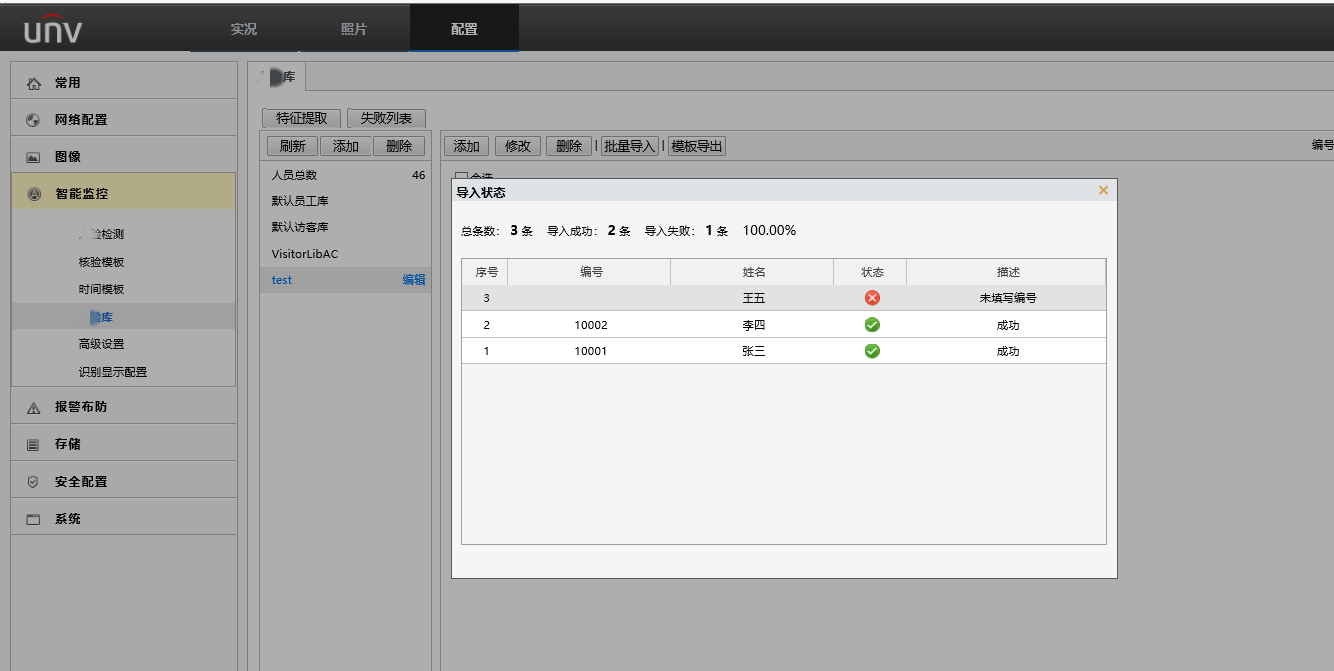
三.配置关键点
1、门禁产品批量人员信息,需要按照系统提供的模板进行导入,具体操作目录为门禁产品web端-配置-智能监控-人员库-模板导出和批量导入。
2、人员信息需要严格按照模板中提示填写,其中带星号*为必填项,其余可缺省,图片需填写图片在上传电脑中的路径,不是直接将图片复制到模板中。
3、人员图片格式需要为jpg格式,大小在10-512k,人员数量不能超过5000条,超过需要分批导入。
声明:本文内容由网友自发贡献,不代表【wpsshop博客】立场,版权归原作者所有,本站不承担相应法律责任。如您发现有侵权的内容,请联系我们。转载请注明出处:https://www.wpsshop.cn/w/小蓝xlanll/article/detail/313941
推荐阅读
相关标签


